Tahukah Anda bahwa Anda dapat dengan mudah memangkas MP3 Mac atau Windows 10 secara gratis? Ya, dua sistem operasi komputer yang umum memungkinkan Anda untuk melakukannya melalui Apple QuickTime dan Windows Media Player. Namun, pemangkasan MP3 secara profesional memerlukan lebih dari sekedar memiliki alat pemangkasan yang tepat. Jadi hari ini, saya ingin memandu Anda melalui beberapa metode sederhana untuk memangkas MP3 di Windows 10 dan Mac serta alternatif online lainnya yang bisa. Mari kita cari tahu!
Solusi 1. Konversi Mini DVD ke digital dengan WMM
Windows Movie Maker adalah pemutar yang paling banyak digunakan untuk sistem Windows yang selain pemutaran video juga mendukung beberapa fungsi lainnya. Dengan menggunakan software ini, Anda dapat mentransfer mini DV ke DVD dalam beberapa langkah cepat.
Langkah-langkah untuk mentransfer mini DV ke DVD menggunakan Windows Movie Maker
Langkah 1: Pertama, Anda harus menghubungkan camcorder ke sistem Anda menggunakan konektor Firewire. Jika sistem Anda tidak mendukung kabel Firewire, Anda dapat menggunakan adaptor USB dan kemudian menghubungkannya ke sistem Anda. Camcorder sekarang harus dihidupkan dalam mode VCR.
Langkah 2: Luncurkan program Windows Movie Maker pada sistem Anda dan pilih Alat > Opsi.
Langkah 3: Jendela Opsi sekarang akan terbuka, lalu pindah ke tab Tingkat Lanjut dan pilih Properti video. Pilih dari format NTSC atau PAL yang berlaku di wilayah Anda dan kemudian klik tombol OK.
Langkah 4: Pindah ke layar utama dan dari tugas Tangkap Video pilih Tangkap dari perangkat video. Jendela pop-up sekarang akan muncul dan Anda harus memilih nama file yang diinginkan dan lokasi untuk menyimpannya. Tekan tombol Berikutnya.
Langkah 5: Selanjutnya pilih Format perangkat digital dari jendela pengaturan video dan sekali lagi klik tombol Berikutnya. Sekarang Anda dapat memilih apakah Anda ingin mengambil hanya beberapa bagian dari rekaman atau seluruh video. Sekali lagi, klik tombol Berikutnya yang akan membawa Anda ke jendela perekaman video.
Langkah 6: Awal dan akhir pengambilan video dapat dipilih dengan menggunakan tombol Mulai Tangkap dan Berhenti Tangkap.
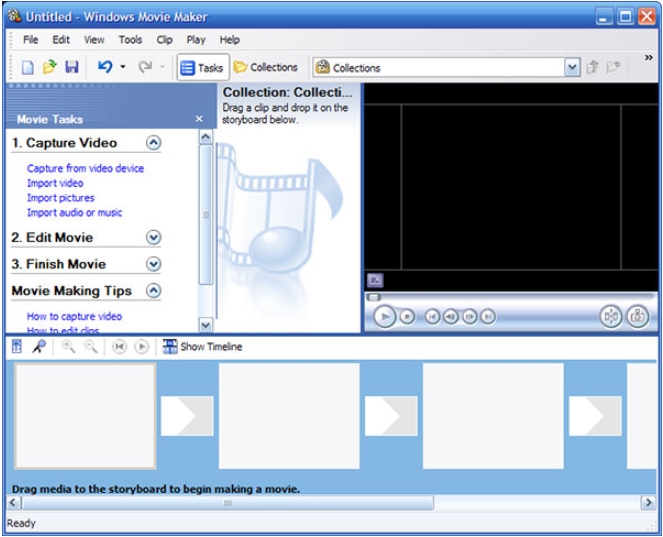
Solusi 2. Konversi Mini DV ke Digital dengan iMovie
iMovie adalah software pengeditan video utama untuk perangkat Mac dan iOS dan menawarkan berbagai fungsi. Pada sistem Mac Anda, iMovie juga dapat digunakan untuk mengonversi Mini DV Anda ke format digital yang kemudian dapat diburn ke DVD jika diperlukan. Metode konversi melibatkan, menggunakan adaptor, dan menghubungkan camcorder mini DV Anda ke sistem Anda dan mentransfer konten menggunakan program LifeFlix.
Berikut langkah-langkah untuk mengonversi mini DV ke digital menggunakan iMovie:
Langkah 1: Jalankan aplikasi iMovie pada sistem Anda dan pilih opsi Impor dari Toolbar.
Langkah 2: Layar impor sekarang akan muncul, lalu pilih camcorder di bagian Kamera. Pratinjau video yang ingin Anda rekam, bisa dicek dengan mengeklik tombol Putar.
Langkah 3: Perluas menu daftar pilihan pada opsi Impor ke, dan pilih opsi Acara Baru. Berikan nama yang diinginkan untuk acara tersebut dan tekan tombol OK.
Langkah 4: Sekarang pindah ke titik awal video dan tekan tombol Impor yang akan mulai menyalin rekaman.
Langkah 5: Untuk menghentikan proses, klik tombol Hentikan Impor. Setelah selesai merekam, tutup layar impor dengan mengklik tombol Tutup.
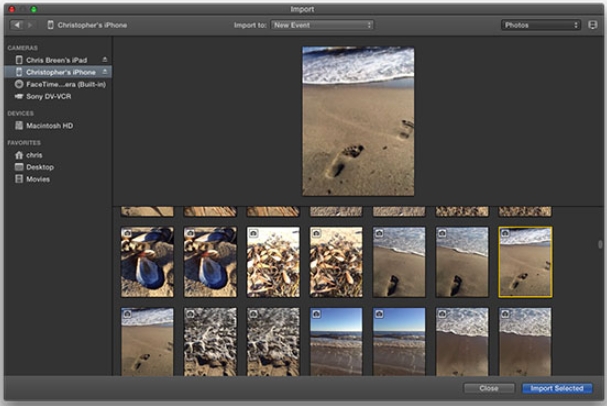
Solusi 3. Layanan Konversi Mini DV dengan Layanan Transfer Tape
Dua metode di atas mengharuskan Anda memiliki camcorder dan pengetahuan tentang program untuk mengonversi miniDV Anda. Namun jika Anda hanya memiliki kaset tanpa camcorder dan tidak terlalu tertarik untuk mengonversi kaset sendiri, jangan khawatir karena beberapa layanan transfer eceran dapat menyelesaikan tugas Anda. Beberapa penyedia layanan populer dalam kategori ini termasuk Southtree, Costco, Walgreens, dan lainnya. Saat memanfaatkan layanan mereka, Anda harus mengantarkan atau mengirimkan kaset Anda ke toko mereka dan para ahli di sana akan mengonversinya menjadi DVD atau format digital sesuai kebutuhan. Harga konversi tergantung pada jumlah kaset, jam rekaman video, dan faktor lainnya. Ada berbagai paket yang tersedia dengan penyedia layanan konversi miniDV ini sehingga Anda dapat memilih salah satu yang paling sesuai dengan kebutuhan Anda.
Jadi, jika Anda ingin mengonversi mini DV ke DVD tanpa camcorder, penyedia layanan transfer kaset adalah pilihan terbaik.
Ringkasan
Berikut telah kami telah cantumkan di atas berbagai solusi untuk mengonversi mini DV ke DVD dan format digital. Software yang ingin kami sebutkan di sini adalah Media.io. Software berbasis desktop serbaguna ini membantu Anda mengonversi DVD Anda ke digital dan sebaliknya di samping sejumlah fitur lainnya. Jadi, jika Anda telah mengonversi miniDV Anda ke DVD, maka dapat dikonversi ke hampir semua format video populer dengan menggunakan software ini. Selain itu, Anda juga dapat memburn DVD menggunakan software ini. File digital dapat diburn ke DVD dalam beberapa langkah sederhana menggunakan software. Template dan tema DVD dari program ini semakin membantu Anda membuat cakram yang terlihat profesional.
- - Fungsi utama Media.io adalah konversi. Pengguna dapat mengonversi berbagai jenis file seperti foto, video, dan audio.
- - Memungkinkan pengguna melakukan pengeditan kecil pada video sehingga file video Anda ditampilkan dengan cara terbaik yang diinginkan.
- - Anda dapat merekam aktivitas yang sedang dilakukan di layar komputer. Fitur ini sangat membantu terutama saat membuat tutorial.
- - Media.io dilengkapi untuk memburn konten di berbagai perangkat penyimpanan media optik.
